Convertidor gratuito de WMA a WMV: guías sencillas para nuevos usuarios
Si no está familiarizado con WMA y WMV, ambos archivos contienen un video. Windows desarrolla estos archivos, que se utilizan en todo el mundo para escuchar audio específico o ver su película favorita. No obstante, continúe con una lectura a continuación si solo tiene un archivo WMA y desea convertirlo a WMV. Preparamos herramientas y software con pasos prácticos para convertir WMA a WMV; puedes usarlos como guía. ¡Lee ahora!
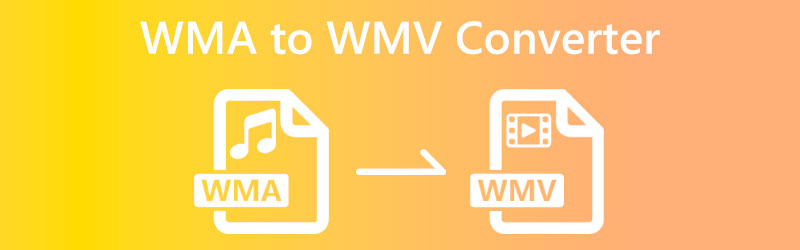
- Parte 1: Los mejores convertidores de WMA a WMV en línea
- Parte 2: El mejor convertidor de WMA a WMV de descarga gratuita
- Parte 3: Preguntas frecuentes sobre convertidores de WMA a WMV
Parte 1: Los mejores convertidores de WMA a WMV en línea
Vidmore Free Video Converter en línea
Vidmore Free Video Converter en línea es un convertidor en línea de WMA a WMV. Es de uso gratuito y admite numerosos formatos de archivo, incluidos MP4, AVI, MOV, MKV, WMV, FLV, MP3 y muchos más. Además, es recomendable para usuarios principiantes.
En resumen, es fácil de usar. Para comprender más, tenemos los pasos a continuación, y puede consultarlos en caso de que aún no tenga una idea de cómo usar Vidmore Free Video Converter Online.
Paso 1: Al iniciar Vidmore Free Video Converter Online, haga clic en el Agregar archivos para convertir; lo verás en el medio de la página principal.
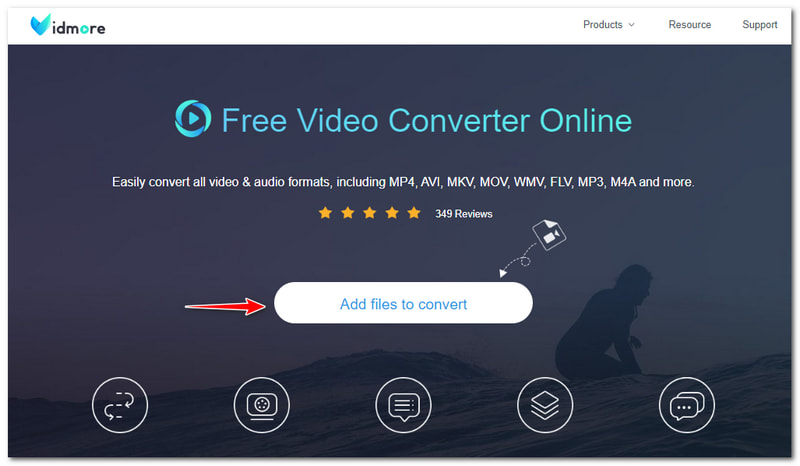
Paso 2: Después de tocar el Agregar archivos para convertir, lo siguiente que debe hacer es hacer clic en el Descargar botón para descargar el Lanzador de Vidmore. Luego, toque el botón Abrir en la parte superior del panel emergente.
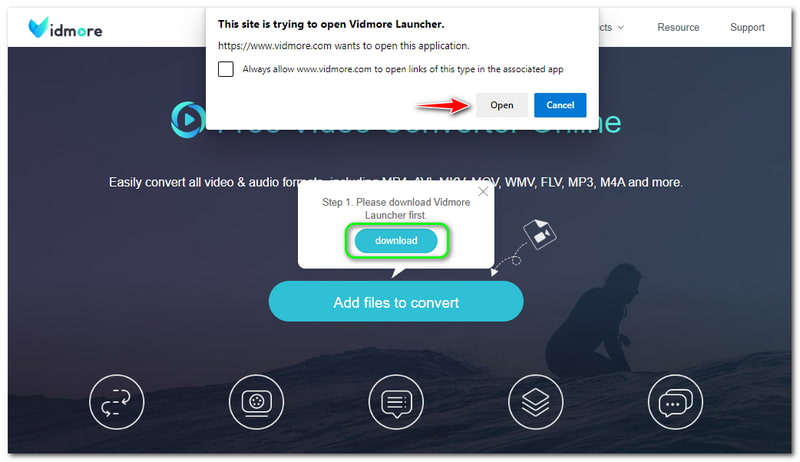
Paso 3: Después de eso, aparecerá una carpeta de archivos de su computadora y comenzará a agregar su WMA expediente. Una vez que se agrega un archivo WMA, también aparecerá el proceso de conversión principal.
Paso 4: Puede comenzar a convertir WMA a WMV haciendo clic en el WMV formato de archivo en la parte inferior del proceso de conversión principal. Luego, golpea el Convertir botón debajo del Formatos de salida en la esquina derecha para convertir.
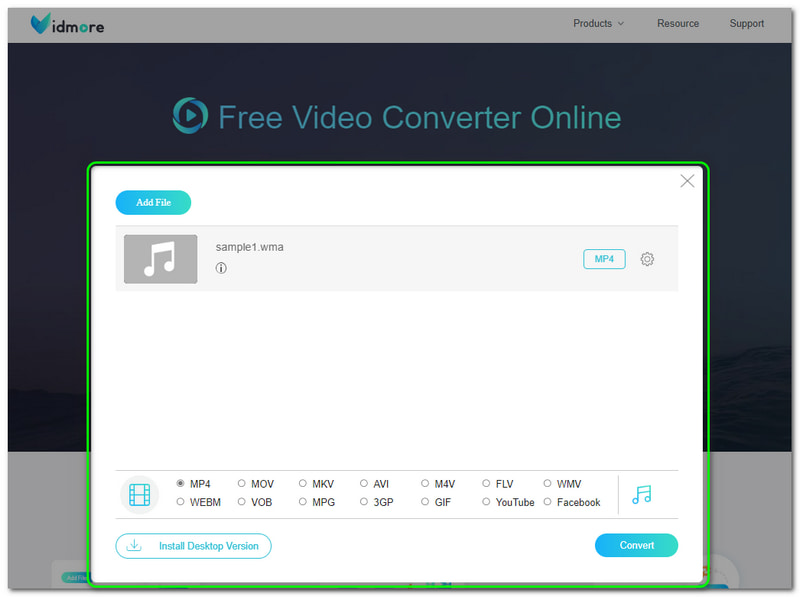
En general, Vidmore Free Video Converter Online es muy efectivo para convertir no solo un archivo WMA a WMV, sino también varios formatos de archivo como WMA a MP4, MKV, AVI, MP3, etc. Además de esto, después de convertir su archivo, la calidad no se ve comprometida. Por lo tanto, puede utilizar libremente esta herramienta de conversión en línea.

MConvertidor
MConverter es otra herramienta gratuita de conversión de WMA a WMV en línea que se puede utilizar de forma gratuita. Le permite colocar archivos WMA o buscar o agregar archivos desde su computadora. Lo bueno de MConverter es que se enfoca en convertir formatos de archivo. Si no lo sabe, permítanos mostrarle los pasos para usarlo continuamente a continuación:
Paso 1: Inicie la página oficial de MConverter. En la parte central, notarás el panel rectangular. Puede agregar archivos de dos maneras; Soltar archivos o Búsqueda de archivos desde tu computadora.
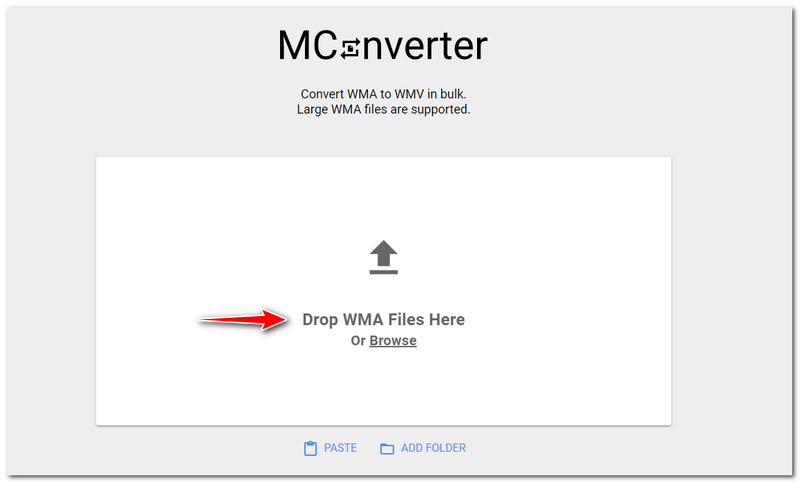
Paso 2: Una vez que agregue el archivo WMA, espere un momento y pasará a otro panel. MConverter le permite Elija un formato de destino. Luego, verá su archivo WMA debajo del Formatos de salida.
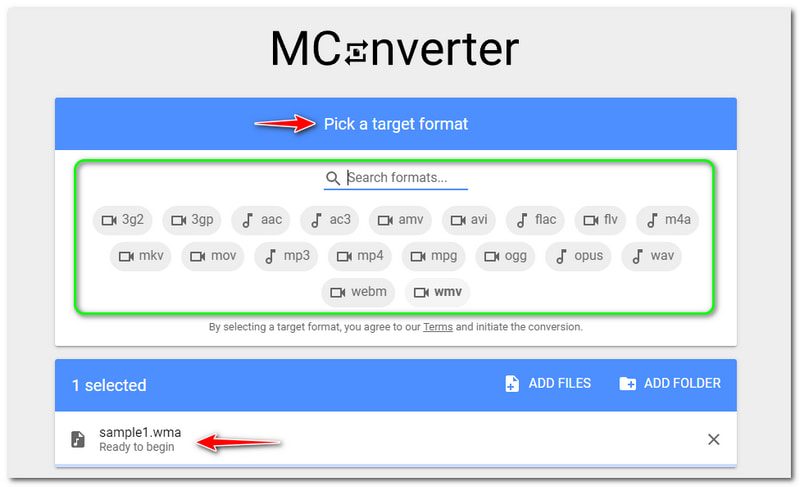
Paso 3: Encuentre el formato WMV en los formatos de archivo disponibles. Una vez que vea el WMV haga clic en él y comenzará a convertir de formato de archivo WMA a WMV. Luego, espere el proceso y comenzará a descargar el archivo de salida en su computadora.
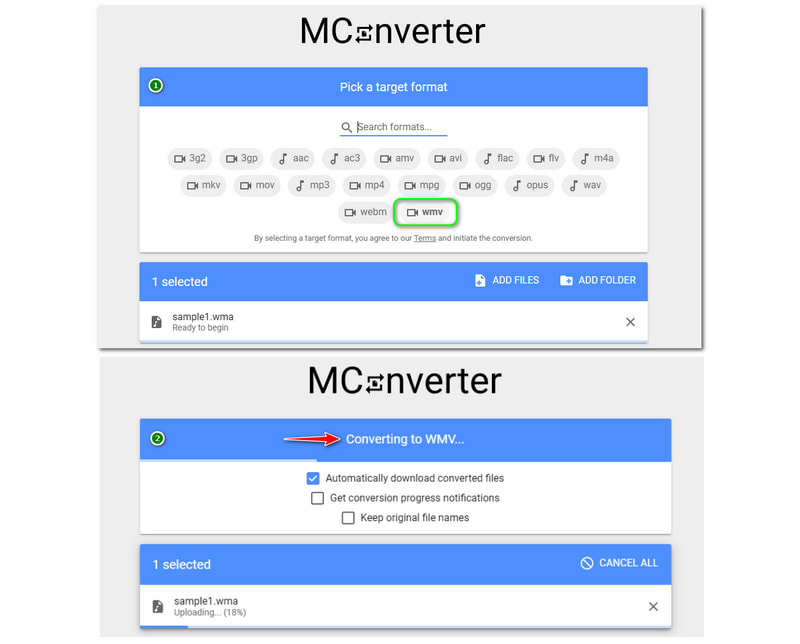
MConverter admite formatos de archivos de audio y video y se puede usar de forma gratuita. Sin embargo, al convertir WMA a WMV, experimentará anuncios molestos. Tal vez porque MConverter es gratuito y sus limitaciones. Además, es fácil de usar y se puede usar a diario.
Parte 2: El mejor convertidor de WMA a WMV de descarga gratuita
Convertidor de video Vidmore
Pros
- Se puede descargar de forma gratuita.
- Admite más de 200 formatos de archivo.
- Tiene una excelente interfaz de usuario.
- Puede convertir formatos de archivo sin perder calidad.
- Ofrece muchas características y tiene herramientas de edición.
Contras
- Su prueba gratuita es limitada.
Convertidor de video Vidmore es una herramienta poderosa y un convertidor WMA a WMV de descarga gratuita. Ofrece una conversión gratuita de WMA a WMV utilizando su versión de prueba gratuita. Además, ofrece no solo un convertidor, sino mucho más, como Music Video, Collage y Toolbox.
Consulte los pasos a continuación y utilícelos como referencia si está utilizando Vidmore Video Converter por primera vez. Te garantizamos que es súper manejable de usar. ¡Comencemos ahora!
Paso 1: Comience a ejecutar Vidmore Video Converter para ver su interfaz principal.
Una vez que lo abra, verá las funciones en la parte superior de la interfaz, como Convertidor, MV, Collagey Caja de herramientas.

Paso 2: Selecciona el Convertidor característica y agregar archivos tocando Agregar archivos en la esquina inferior izquierda de la interfaz. También puede seleccionar el Signo de más en la esquina del medio.
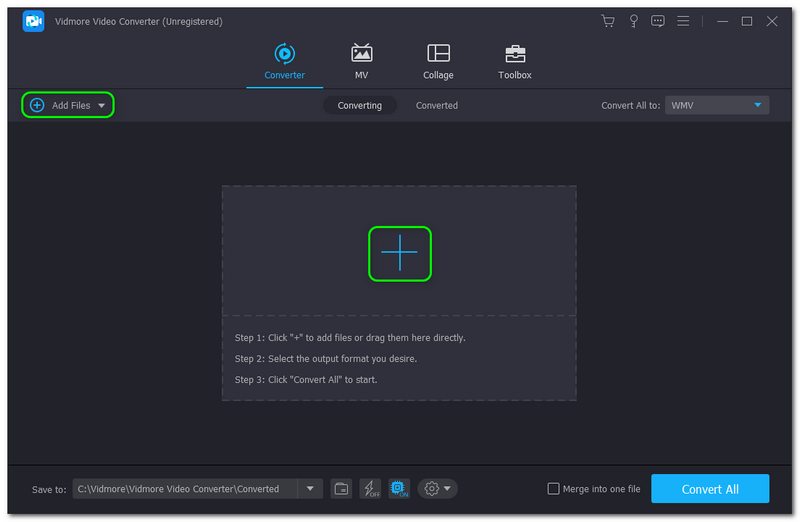
Paso 3: Después de agregar el archivo, verá su archivo WMA en el medio de la interfaz y cambiará el Formato de salida a WMV formato. También puede cambiar el Calidad así como antes del proceso de conversión. wma-a-wmv-vidmore-video-

Paso 4: A continuación, convierta WMA a WMV. Puedes hacerlo presionando el botón Convertir todo en la esquina inferior derecha de la interfaz. Luego, se descargará a su computadora al instante.
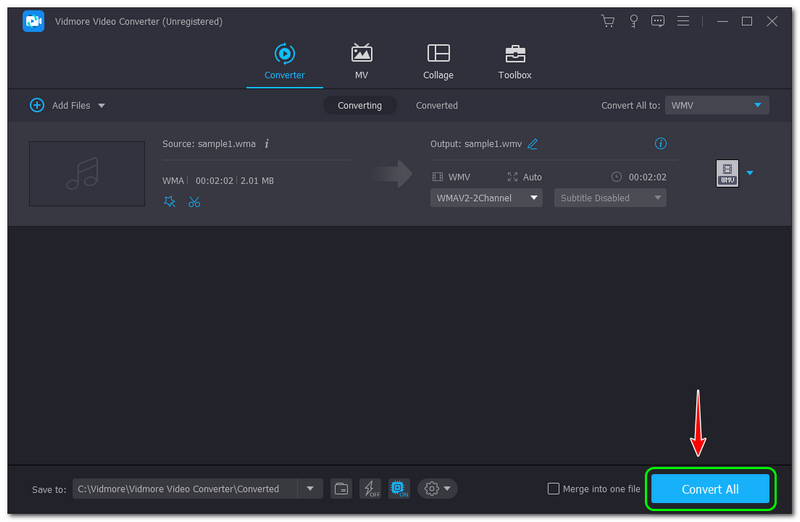
Eso es; puede convertir WMA a WMV fácilmente usando Vidmore Video Converter. Aparte de eso, también puedes hacer mucho usando este software como comprimir WMA , edite la metainformación de WMA y más. ¡Puedes visitarlo ahora y probar el software gratis!
Wondershare UniConverter
Pros
- Es compatible con numerosos formatos de archivo.
- Ofrece una descarga gratuita y de uso gratuito.
- También ofrece muchas características además de la conversión.
- Tiene una interfaz de usuario estética.
Contras
- Tiene limitaciones al usar la versión gratuita.
Convierta WMA a WMV usando Wondershare UniConverter. Es un software de descarga gratuita y ofrece una versión gratuita. Además, admite numerosos formatos de archivo y puede usarlos todos en la conversión. Además, mire los pasos a continuación para comprender completamente cómo usarlo.
Paso 1: Abra la interfaz principal de Wondershare UniConverter. Después de eso, haga clic en el Convertidor en el lado izquierdo del panel. Luego, procederá a agregar archivos WMA.
Paso 2: Toque en el Agregar archivos en la parte superior izquierda o toca el Más icono en el medio. También puede arrastrar un archivo desde su computadora.
Paso 3: Después de agregar archivos WMA, cambie el Formato de salida en WMV en la parte inferior de la interfaz. Luego, conviértalo presionando el botón Empezar todo botón. Luego, se descargará automáticamente en su PC.
Los pasos son fáciles, ¿no? Después de conocer todos los pasos sobre cómo convertir WMA a WMV, ¡puede verificarlo y probarlo ahora! También puede usar Wondershare UniConverter de muchas maneras, no solo para convertir.
Parte 3: Preguntas frecuentes sobre convertidores de WMA a WMV
¿Cuál es la diferencia entre WMA y WMV?
WMA es el Windows Media Audio que contiene una serie de códecs de audio. Además, es un formato de archivo de audio predeterminado que se usa en Windows Media Player. Por otro lado, WMV es Windows Media Video y es el formato de archivo de video predeterminado, y Windows Media Player también lo usa.
¿Cómo convertir WMA a WMV en Mac y Windows?
Puede utilizar una herramienta en línea o un software descargable. Puede consultar las herramientas en línea anteriores. Además, si desea software gratuito, también puede utilizar el software mencionado anteriormente.
¿Cómo convertir WMA a WMV en Mac y Windows?
Dependiendo de la herramienta o software que vayas a utilizar. Tal vez sí y tal vez no. ¿Por qué? Porque puede cambiar la calidad antes de convertir WMA a WMV con el redactor de WMA característica de un convertidor WMA de este tipo.
Conclusión
Hemos terminado de compartir con usted los detalles y los pasos de estas herramientas y software en línea. Le aseguramos que puede usar todo lo mencionado anteriormente y podría ayudarlo lo suficiente con sus necesidades. En general, ¡nos veremos de nuevo en nuestro próximo HowTo upload!


